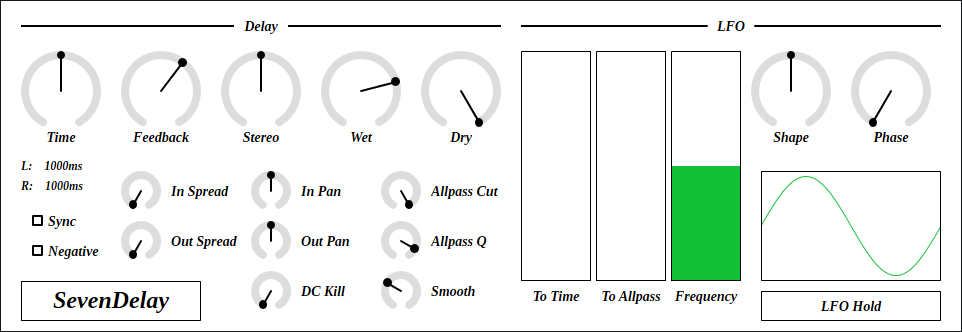
Update: 2025-08-30
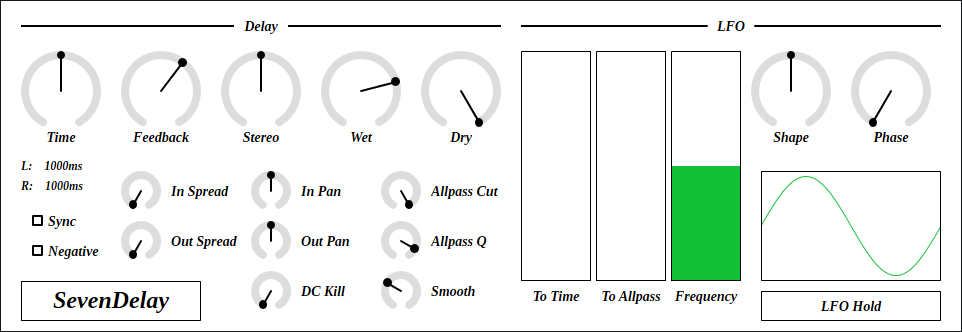
SevenDelay は7次のラグランジュ補間による分数ディレイと7倍のオーバーサンプリングを使ったステレオディレイです。
full - VST 3 をダウンロード (github.com) macOS - VST 3 をダウンロード (github.com) full パッケージには次のビルドが含まれています。
Linux ビルドは Ubuntu 24.04 でビルドしています。もし Ubuntu 24.04 以外のディストリビューションを使っているときは、プラグインが読み込まれないなどの不具合が起こることがあります。この場合はビルド手順に沿ってソースコードからビルドしてください。
macOS で使用するときは macOS
パッケージのダウンロードを推奨します。また Apple Developer Program
に加入していないので、インストール時に Gatekeeper
を迂回するように設定する必要があります。詳細は
インストール -> macOS
の節を参照してください。
何かあれば GitHub
のリポジトリに issue を作るか ryukau@gmail.com
までお気軽にどうぞ。
paypal.me/ryukau から開発資金を投げ銭することもできます。
名前が .vst3 で終わるディレクトリを OS
ごとに決められた位置に配置してください。
/Program Files/Common Files/VST3/
に配置します。$HOME/.vst3/ に配置します。/Library/Audio/Plug-ins/VST3/ あるいは
/Users/$USERNAME/Library/Audio/Plug-ins/VST3/
に配置します。DAW によっては上記とは別に VST3 をインストールできるディレクトリを提供していることがあります。詳しくは利用している DAW のマニュアルを参照してください。
注意: プリセットの無いプラグインもあります。
プリセットはページの最上部のリンクからダウンロードできるプラグインパッケージに含まれています。以下はプリセットのインストール手順です。
presets ディレクトリ内の Uhhyou
ディレクトリを OS ごとに決められたディレクトリに配置。以下は OS ごとのプリセットの配置先の一覧です。
/Users/$USERNAME/Documents/VST3 Presets$HOME/.vst3/presets/Users/$USERNAME/Library/Audio/Presetsプリセットディレクトリの名前はプラグインと同じである必要があります。配置先のディレクトリが無いときは作成してください。
プラグインが DAW に認識されないときは C++ redistributable
をインストールしてみてください。インストーラは次のリンクからダウンロードできます。ファイル名は
vc_redist.x64.exe です。
Ubuntu 24.04 では次のパッケージのインストールが必要です。
sudo apt install libxcb-cursor0 libxkbcommon-x11-0もし DAW がプラグインを認識しないときは、下のリンクの
Package Requirements を参考にして VST3
に必要なパッケージがすべてインストールされているか確認してください。
REAPER の Linux 版がプラグインを認識しないときは
~/.config/REAPER/reaper-vstplugins64.ini を削除して
REAPER を再起動してみてください。
重要: full
パッケージは動作未確認です。以下のファイルは codesign
されていないので削除する必要があるかもしれません。
Contents/Resources/DocumentationContents/x86_64-linuxContents/x86_64-winmacOS
パッケージでは上記のファイルの削除は不要です。また、すべてのパッケージは
codesign コマンドの ad-hoc signing
の状態になっています。
プラグインの初回起動時に「破損している」という趣旨のメッセージが表示されることがあります。この場合は、ターミナルを開いて、解凍した
.vst3
ディレクトリに次のコマンドのどちらか、あるいは両方を適用してみてください。
/path/to/PluginName.vst3
の部分はインストールしたプラグインのパスに置き換えてください。
xattr -rd com.apple.quarantine /path/to/PluginName.vst3
xattr -rc /path/to/PluginName.vst3プラグインは署名されていない (unsigned) 、または公証されていない (un-notarized) アプリケーションとして認識されることがあります。この場合は、警告メッセージが表示された後に、システム環境設定を開いて「セキュリティとプライバシー」 → 「一般」の「このまま開く」ボタンを押してください。以下にリンクした Apple 公式のヘルプページにスクリーンショット付きで同じ手順が掲載されています。「ノータリゼーションを受けていない App や未確認の開発元の App を開きたい場合」を参照してください。
ここまでの手順を経てまだ動かないときはインストール先を
/Library/Audio/Plug-ins/VST3/ あるいは
/Users/$USERNAME/Library/Audio/Plug-ins/VST3/
のいずれか使っていなかったほうに変えてみてください。
上記の方法がすべて上手くいかなかったときは以下の手順を試してみてください。
sudo spctl --master-disable
を実行。上記の手順を実行するとシステムのセキュリティが弱くなるので注意してください。元に戻すには以下の手順を実行してください。
sudo spctl --master-enable
を実行。codesign
の適用注意 この節の内容は macOS
パッケージには関連しないと考えられますが未検証です。 (GitHub の
issue)
full
パッケージを利用する場合は以下のコマンドを適用することで利用できるかもしれません。
sudo codesign --force --deep -s - /path/to/PluginName.vst3codesign の利用には Xcode
のインストールが必要となるかもしれません。
初回設定時は手動で次のファイルを作成してください。
/Users/ユーザ名/AppData/Roaming/UhhyouPlugins/style/style.json
。$XDG_CONFIG_HOME/UhhyouPlugins/style/style.json 。
$XDG_CONFIG_HOME が空のときは
$HOME/.config/UhhyouPlugins/style/style.json 。/Users/$USERNAME/Library/Preferences/UhhyouPlugins/style/style.json
。プラグインのウィンドウを閉じて開くたびに style.json
が読み込まれて更新されます。
既存の色のテーマを次のリンクに掲載しています。
style.json にコピペして使ってください。
style.json の設定例です。
{
"guiScale" : 1 ,
"fontFamily" : "Tinos" ,
"fontBold" : true ,
"fontItalic" : true ,
"foreground" : "#000000" ,
"foregroundButtonOn": "#000000" ,
"foregroundInactive": "#8a8a8a" ,
"background" : "#ffffff" ,
"boxBackground" : "#ffffff" ,
"border" : "#000000" ,
"borderCheckbox" : "#000000" ,
"borderLabel" : "#000000" ,
"unfocused" : "#dddddd" ,
"highlightMain" : "#0ba4f1" ,
"highlightAccent" : "#13c136" ,
"highlightButton" : "#fcc04f" ,
"highlightWarning" : "#fc8080" ,
"overlay" : "#00000088",
"overlayHighlight" : "#00ff0033"
}guiScale: GUI の表示倍率。例えば 0.75
にすると 75% 、 2.0 にすると 200% 。guiScale の値の下限は 0.01
です。上限はほぼありません (64-bit float の最大値) 。
注意: guiScale
の倍率を大きくしすぎると、 DAW
によってはプラグインウィンドウの閉じるボタンがクリックできない位置に配置されてしまう、などといった問題が起きることがあります。
以下はフォントオプションの一覧です。
fontFamily: フォントファミリ名。fontBold: ボールドスタイル (太字) を
true で有効、 false で無効。fontItalic: イタリックスタイル (斜体) を
true で有効、 false で無効。カスタムフォントを使用するには、プラグインディレクトリの
*.vst3/Contents/Resources/Fonts に *.ttf
ファイルを配置します。
注意: fontFamily 、
fontBold 、 fontItalic
で設定したフォントファミリ名とスタイルの組み合わせが
*.vst3/Contents/Resources/Fonts 以下のいずれかの
*.ttf ファイルに含まれていないときは VSTGUI
が指定するデフォルトフォントが使用されます。
fontFamily が長さ 0 の文字列 ""
のときはフォールバックとして "Tinos"
に設定されます。長さが 1
以上かつ、存在しないフォントファミリ名が指定されると VSTGUI
が指定するデフォルトフォントが使用されます。
ボールドあるいはイタリック以外のスタイルは VSTGUI がサポートしていないので動作確認していません。該当する例としては Noto フォントの Demi Light や、 Roboto フォントの Thin や Black などがあります。
16 進数カラーコードを使っています。
プラグインはカラーコードの 1 文字目を無視します。よって
?102938 や \n11335577
も有効なカラーコードです。
2 文字目以降のカラーコードの値に 0-9a-f
以外の文字を使わないでください。
以下は設定できる色の一覧です。設定に抜けがあるとデフォルトの色が使われます。
foreground: 文字の色。foregroundButtonOn:
オンになっているボタンの文字の色。 foreground か
boxBackground
のいずれかと同じ値にすることを推奨します。foregroundInactive:
非アクティブなタブの文字の色。background: 背景色。boxBackground: 矩形の UI 部品の内側の背景色。border: 縁の色。borderCheckbox: チェックボックスの縁の色。borderLabel:
パラメータセクションのラベルの左右の直線の色。unfocused:
つまみがフォーカスされていないときの色。highlightMain:
フォーカスされたときの色。スライダの値の表示にも使用されます。highlightAccent:
フォーカスされたときの色。一部のプラグインをカラフルにするために使用されます。highlightButton:
ボタンがフォーカスされたときの色。highlightWarning: 変更に注意を要する UI
がフォーカスされたときの色。overlay: オーバーレイの色。overlayHighlight:
フォーカスを示すオーバーレイの色。パラメータが割り当てられているコントロールの上で 右クリック すると、 DAW から提供されるコンテキストメニューが開きます。
つまみと数値スライダでは次の操作ができます。
Smooth の値が 0 に近く、 Allpass Cut
の値を速く動かしすぎたときに、非常に大きな音量のクリックノイズが出力されることがあります。これは
Allpass Cut
で使われているフィルタのカットオフ周波数が、速く、大きく、動きすぎると出力が発散する場合があることが原因です。特別な目的がない限り、Smooth
パラメータを低く設定しすぎないことを推奨します。
Time の値が最小かつ Feedback
の値が最大に設定されると直流信号が出ることがあります。
DC Kill を 1.0
より大きな値に設定することで直流信号を除去できます。
図が小さいときはブラウザのショートカット Ctrl + マウスホイール や、右クリックから「画像だけを表示」などで拡大できます。
図で示されているのは大まかな信号の流れです。実装と厳密に対応しているわけではないので注意してください。
ディレイ時間。範囲は 0.0001 から 8.0 です。
Sync が有効で Time が 1.0
より小さいときは、ディレイ時間が Time / 16
拍に設定されます。Sync が有効で Time が 1.0
以上のときは、ディレイ時間が floor(2 * Time) / 32
拍に設定されます。time
秒に設定されます。ディレイのフィードバック。範囲は 0.0 から 1.0 です。
左右のディレイ時間のオフセット。範囲は -1.0 から 1.0 です。
Stereo が 0.0
より小さいときは、左チャンネルのディレイ時間が
timeL * (1.0 + Stereo) に変更されます。timeR * (1.0 - Stereo) に変更されます。ディレイ信号の出力音量。範囲は 0.0 から 1.0 。
入力信号の出力音量。範囲は 0.0 から 1.0 。
テンポシンクの切り替え。
負のフィードバックの切り替え。ディレイ時間がとても短いときに役立つかもしれません。
入力の広がり (In Spread) 、入力のパン (In Pan) 、出力の広がり (Out Spread) 、出力のパン (Out Pan) 。範囲は 0.0 から 1.0 です。
In Spread 、 Out Spread
はステレオの広がりを制御します。 In Pan 、
Out Pan はステレオのパンニングを制御します。
これらのパラメータはパンニングの逆転やピンポンディレイを作るときに使えます。
[InSpread, InPan, OutSpread, OutPan] を
[0.0, 0.5, 1.0, 0.5] に設定します。[InSpread, InPan, OutSpread, OutPan] を
[1.0, 0.5, 0.0, 0.5] に設定します。signalL = inL + spread * (inR - inL)
signalR = inL + (1.0f - spread) * (inR - inL)
if (pan < 0.5f) {
outL = (0.5f + pan) * signalL + (0.5f - pan) * signalR,
outR = signalR * 2.0f * pan,
}
else {
outL = signalL * (2.0f - 2.0f * pan)
outR = (pan - 0.5f) * signalL + (1.5f - pan) * signalR
}SVF オールパスフィルタのカットオフ周波素。範囲は 90.0 から 20000.0 です。
tone が 20000.0
のとき、フィルタはバイパスされます。
SVF オールパスフィルタのレゾナンス。範囲は 0.00001 から 1.0 です。
値が大きいほどレゾナンスが強くなります。
ハイパスフィルタのカットオフ周波数。範囲は 5.0 から 120.0 です。
DC Kill を 5.0
より大きく設定すればディレイのフィードバックから直流信号を取り除くことができます。
パラメータ平滑化の度合い。範囲は 0.0 から 1.0 で、単位は秒です。
パラメータによっては値が急激に変化するとノイズが出ることがあります。
Smooth
の値を大きめにすることで、値の変化を緩やかにしてノイズを減らすことができます。
LFO によるディレイ時間の変調量。範囲は 0.0 から 1.0 です。
LFO によるオールパスフィルタのカットオフ周波数の変調量。範囲は 0.0 から 1.0 です。
LFO の周波数。範囲は 0.01 から 100.0 。
LFO の波形。範囲は 0.01 から 10.0 。
sign = 1 if (phase > π),
-1 if (phase < π),
0 if (phase == π)
lfo = sign * abs(sin(phase))^shapeLFO の位相の初期値。範囲は 0.0 から 2π 。
LFO の位相はホストが演奏を開始するたびに Phase
の値にリセットされます。
LFO の位相のホールドの切り替え。ライブ演奏などで役に立つかもしれません。
style.json
によりプラグインがクラッシュするバグを修正。foregroundInactive の色を変更。Bypass
パラメータが有効になっていた。processContext が nullptr であるために
Audacity で音が正しく出力されなかったバグを修正。virtual を追加。style.json
でカスタムフォントを設定するオプションを追加。bypass
パラメータの挙動を修正。この修正によって、ホストがミュート中のプラグインにノートを送り続けても、ミュート解除とともにそれまでに送られたノートがすべて再生されなくなった。このバグは
VST 3 の bypass
パラメータを正しく実装しているホストでのみ発生していた。In Pan と Out Pan
をステレオバランスからステレオパンニングに変更。To Allpass のチューニングを変更。DC Kill の最小値を 5.0 Hz に変更。SevenDelay のライセンスは GPLv3 です。 GPLv3 の詳細と、利用したライブラリのライセンスは次のリンクにまとめています。
リンクが切れているときは ryukau@gmail.com
にメールを送ってください。
VST is a trademark of Steinberg Media Technologies GmbH, registered in Europe and other countries.